Det ble en plattform for videosamtaler Zoom Zoom Ekstremt populær, takket være det enkle og intuitive brukergrensesnittet. Fra bedrifter til skoler til andre arbeidsplasser har det blitt Zoom Zoom er det viktigste kommunikasjonsmidlet på grunn av koronaviruset.
Du er i ferd med å bli med på et Zoom -møte Zoom Med sjefen din, kolleger eller lærer. Hvis du vil holde mikrofonen dempet som standard for dette møtet, er alt du trenger å gjøre å konfigurere Zoom -appen litt.
Last ned Zoom -appen og programmet
Hvordan dempe Zoom -samtaler på skrivebordet?
1. Gå til alternativet Innstillinger I Zoom -appen.
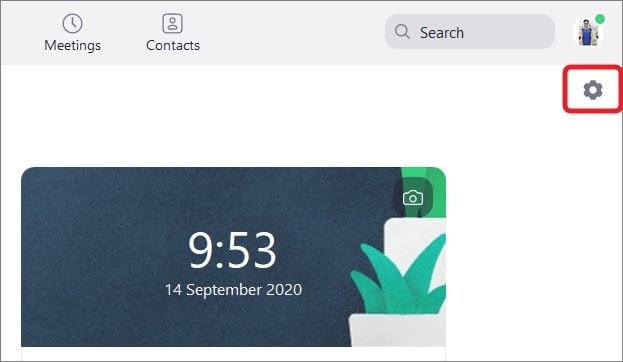
åpen Zoom -app På skrivebordet, se etter ikonet "InnstillingerSom vist på bildet ovenfor ogklikk" på ham.
2. Finn delen "Lyd" i Innstillinger -panelet
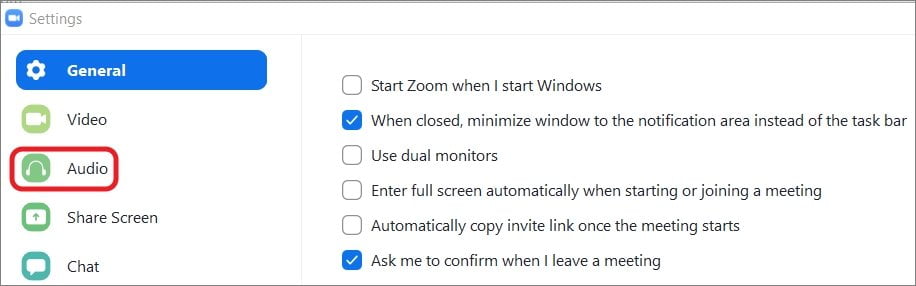
En dialogboks vises på skjermen. Flytt nå markøren i "seksjonen"lyden"Og"klikk" på ham.
3. Velg "Demp mikrofonen når du blir med i et møte."
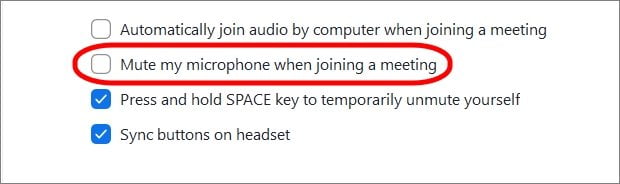
Etter å ha klikket pålydalternativNederst på listen ser du flere alternativer. Merk av i boksen som sier "Demp mikrofonen når du blir med i et møte. Det er alt du trenger å gjøre for å dempe Zoom -samtaler før du blir med i et møte.
Hvordan dempe zoomanrop på Android?
1. Gå til alternativet "Innstillinger"
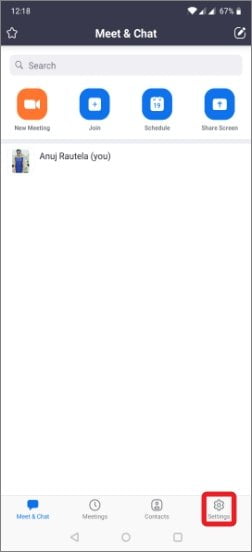
Åpne Zoom -appen på smarttelefonen din og se etter alternativet "InnstillingerI nedre høyre hjørne. Klikk på den.
2. Trykk på "Møte" i Innstillinger
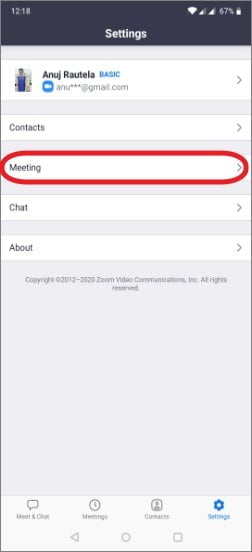
3. Velg "Demp alltid mikrofonen"
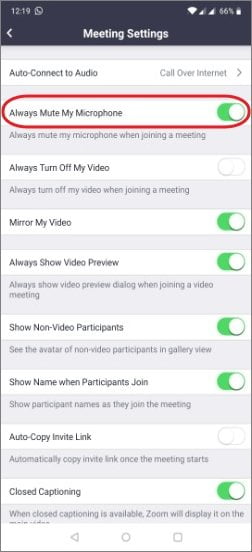
Når du blir med på et møte, blir mikrofonen dempet som standard.
Hvordan deaktiverer du Zoom -anrop senere?
Så langt har vi diskutert hvordan du demper Zoom -anrop tidligere. Anta at du er midt i et møte, og du vil slå på mikrofonen igjen for å snakke. Hvordan kan du gjøre det? Vel, det er veldig enkelt.
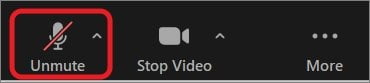
Alt du trenger å gjøre er å klikke på "Alternativ"Demp lyden".
Du kan også trykke hurtigtasten - "Alt A.”For å slå av mikrofonen.
Alternativt kan du trykke og holde mellomromstasten hvis du vil slå av mikrofonen midlertidig.










